Как работает датчик уровня воды и его взаимодействие с Arduino
Если вы когда-нибудь взрывали водонагреватель или когда-либо пытались изготовить погружную электронику, то знаете, как важно определить, есть ли вокруг вода. С этим датчиком уровня воды сделать это очень просто!
Данный датчик можно использовать для измерения уровня воды, контроля за отстойником, обнаружения дождя или утечки.

Обзор аппаратного обеспечения
Данный датчик содержит ряд из десяти открытых медных дорожек, пять из которых являются питающими, а пять – чувствительными.
Эти дорожки чередуются так, что между каждыми двумя питающими дорожками есть одна чувствительная дорожка.
Обычно эти дорожки не соединены между собой, но при погружении они соединяются водой.
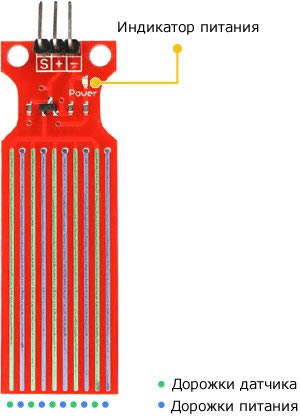
На плате расположен индикатор питания, который загорается при подаче на плату напряжения питания.
Как работает датчик уровня воды?
Работа датчика уровня воды довольно проста.
Ряд открытых параллельных проводников вместе действует как переменный резистор (потенциометр), сопротивление которого изменяется в зависимости от уровня воды.
Изменение сопротивления соответствует расстоянию от верхушки датчика до поверхности воды.
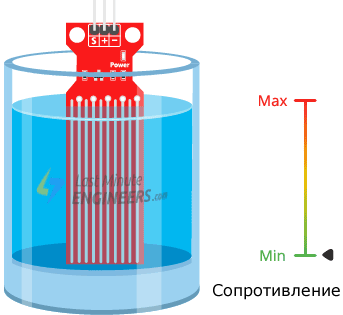
Сопротивление обратно пропорционально высоте воды:
- чем больше воды, в которую погружен датчик, тем лучше проводимость, и тем ниже сопротивление;
- чем меньше воды, в которую погружен датчик, тем хуже проводимость, и тем выше сопротивление.
Датчик в соответствии с сопротивлением выдает выходное напряжение, измеряя которое мы можем определить уровень воды.
Распиновка датчика уровня воды
Данный датчик уровня воды очень прост в использовании и имеет только 3 контакта для подключения.
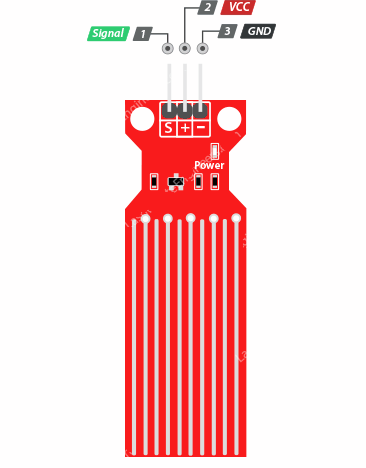
Вывод S (Signal) – это аналоговый выход, который будет подключен к одному из аналоговых входов вашей платы Arduino.
Вывод + (VCC) обеспечивает питание датчика. Датчик рекомендуется питать напряжением от 3,3 до 5 В. Обратите внимание, что напряжение на аналоговом выходе будет зависеть от того, какое напряжение питания подается на датчик.
- (GND) – земля.
Подключение датчика уровня воды с Arduino
Давайте подключим датчик уровня воды к Arduino.
Сначала вам нужно подать питание на датчик. Для этого вы можете подключить вывод +(VCC) на модуле к выводу 5V на Arduino, а вывод -(GND) модуля к выводу GND Arduino.
Однако одной из широко известных проблем с этими датчиками является их короткий срок службы при воздействии влажной среды. При постоянной подаче питания на зонд скорость коррозии значительно увеличивается.
Чтобы преодолеть эту проблему, мы рекомендуем не подавать питание на датчик постоянно, а включать его только тогда, когда вы снимаете показания.
Самый простой способ сделать это – подключить вывод VCC к цифровому выводу Arduino и устанавливать на нем высокий или низкий логический уровень, когда это необходимо. Итак, давайте подключим вывод VCC модуля к цифровому выводу 7 Arduino.
Наконец, подключите вывод S (Signal) к выводу A0 аналого-цифрового преобразователя Arduino.
Схема соединений показана на следующем рисунке.
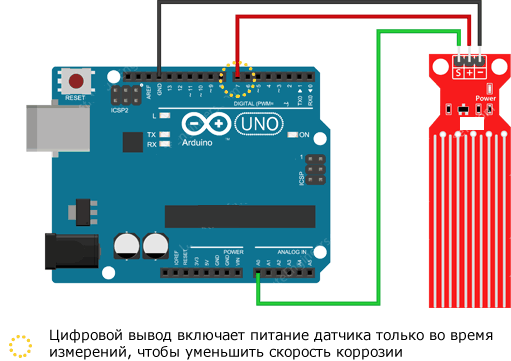
Базовый пример определения уровня воды
После того, как схема будет собрана, загрузите в Arduino следующий скетч.
// Выводы, подключенные к датчику
#define sensorPower 7
#define sensorPin A0
// Переменная для хранения значения уровня воды
int val = 0;
void setup()
{
// Настраиваем D7 на выход
pinMode(sensorPower, OUTPUT);
// Устанавливаем низкий уровень, чтобы на датчик не подавалось питание
digitalWrite(sensorPower, LOW);
Serial.begin(9600);
}
void loop()
{
// получить показания из функции ниже и напечатать его
int level = readSensor();
Serial.print("Water level: ");
Serial.println(level);
delay(1000);
}
// Данная функция используется для получения показаний
int readSensor()
{
digitalWrite(sensorPower, HIGH); // Включить датчик
delay(10); // Ждать 10 миллисекунд
int val = analogRead(sensorPin); // Прочитать аналоговое значение от датчика
digitalWrite(sensorPower, LOW); // Выключить датчик
return val; // Вернуть текущее показание
}
Как только скетч будет загружен, откройте окно монитора последовательного порта, чтобы увидеть вывод Arduino. Вы должны увидеть значение 0, когда датчик ничего не касается. Чтобы увидеть, как определяется вода, вы можете взять стакан воды и медленно погрузить в него датчик.
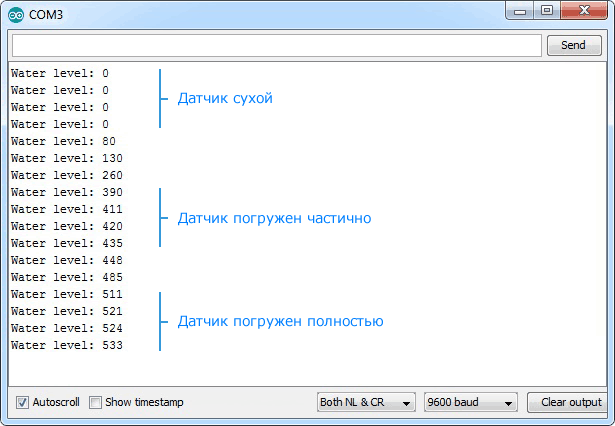
Датчик не рассчитан на полное погружение, поэтому соблюдайте осторожность при эксперименте, чтобы с водой соприкасались только открытые дорожки на печатной плате.
Объяснение
Скетч начинается с объявления выводов Arduino, к которым подключены выводы датчика + (VCC) и S (сигнал).
#define sensorPower 7
#define sensorPin A0
Далее мы определяем переменную val, в которой хранится текущее значение уровня воды.
int val = 0;
Теперь в функции setup() мы сначала настраиваем вывод для питания датчика как выход, а затем устанавливаем на нем низкий логический уровень, чтобы изначально питание на датчик не подавалось. А также настраиваем последовательную связь с компьютером.
pinMode(sensorPower, OUTPUT);
digitalWrite(sensorPower, LOW);
Serial.begin(9600);
В функции loop() мы периодически вызываем функцию readSensor() с интервалом в одну секунду и выводим возвращаемое значение.
int level = readSensor();
Serial.print("Water level: ");
Serial.println(level);
delay(1000);
Функция readSensor() используется для получения текущего уровня воды. Она включает датчик, ждет 10 миллисекунд, считывает аналоговое значение с датчика, выключает датчик и затем возвращает аналоговое значение.
int readSensor()
{
digitalWrite(sensorPower, HIGH); // Включить датчик
delay(10); // Ждать 10 миллисекунд
int val = analogRead(sensorPin); // Прочитать аналоговое значение от датчика
digitalWrite(sensorPower, LOW); // Выключить датчик
return val; // Вернуть текущее показание
}
Калибровка
Чтобы получать от датчика уровня воды точные показания, рекомендуется сначала откалибровать его для конкретного типа воды, которую вы планируете контролировать.
Как вы знаете, чистая вода не проводит электрический ток. На самом деле, проводящей ее делают минералы и примеси. Таким образом, ваш датчик может быть более или менее чувствителен в зависимости от типа используемой воды.
Прежде чем вы начнете отслеживать данные или запускать обработчиков каких-либо событий, вы должны увидеть, какие показания вы на самом деле получаете от вашего датчика.
Используя приведенный выше скетч, отметьте на то, какие значения выдает ваш датчик, когда он полностью сухой, когда он частично погружен в воду, и когда он полностью погружен в воду.
Например, используя ту же схему, что и выше, вы увидите в мониторе последовательного порта значения, близкие к следующим:
- когда датчик сухой: 0;
- когда он частично погружен в воду: ~420;
- когда он полностью погружен: ~520.
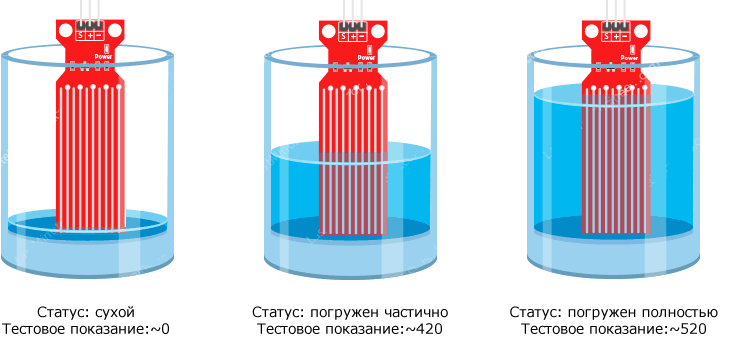
Этот тест может потребовать несколько проб и ошибок. Как только вы получите хороший контроль над этими показаниями, вы сможете использовать их в качестве пороговых значений, если намерены инициировать какое-либо действие. В следующем примере мы собираемся сделать именно это.
Проект определения уровня воды
Для нашего следующего примера мы собираемся создать портативный датчик уровня воды, который будет зажигать светодиоды в зависимости от уровня воды.
Схема соединений
Мы будем использовать схему из предыдущего примера. Но на этот раз нам нужно просто добавить несколько светодиодов.
Подключите три светодиода к цифровым выводам 2, 3 и 4 через токоограничивающие резисторы 220 Ом.
Соберите схему, как показано ниже:
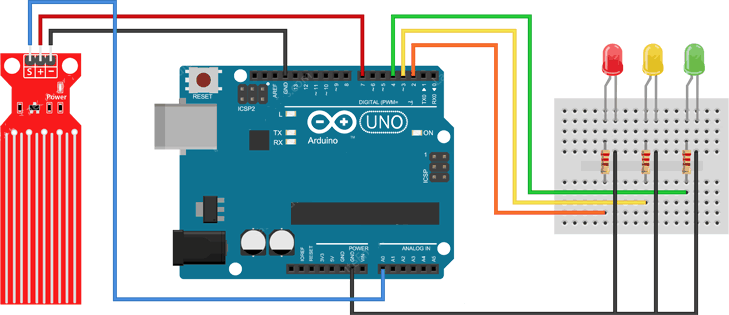
Код Arduino
После того, как схема будет собрана, загрузите в Arduino следующий скетч.
В этом скетче объявлены две переменные, а именно lowerThreshold и upperThreshold. Эти переменные представляют наши пороговые уровни.
Всё, что ниже нижнего порога, включает красный светодиод. Всё, что выше верхнего порога, включает зеленый светодиод. Всё, что находится между ними, включает желтый светодиод.
/* Измените эти значения, основываясь на своих значениях калибровки */
int lowerThreshold = 420;
int upperThreshold = 520;
// Выводы, подключенные к датчику
#define sensorPower 7
#define sensorPin A0
// Переменная для хранения значения уровня воды
int val = 0;
// Объявляем выводы, к которым подключены светодиоды
int redLED = 2;
int yellowLED = 3;
int greenLED = 4;
void setup()
{
Serial.begin(9600);
pinMode(sensorPower, OUTPUT);
digitalWrite(sensorPower, LOW);
// Настроить выводы светодиодов на выход
pinMode(redLED, OUTPUT);
pinMode(yellowLED, OUTPUT);
pinMode(greenLED, OUTPUT);
// Изначально выключить все светодиоды
digitalWrite(redLED, LOW);
digitalWrite(yellowLED, LOW);
digitalWrite(greenLED, LOW);
}
void loop()
{
int level = readSensor();
if (level == 0)
{
Serial.println("Water Level: Empty");
digitalWrite(redLED, LOW);
digitalWrite(yellowLED, LOW);
digitalWrite(greenLED, LOW);
}
else if (level > 0 && level <= lowerThreshold)
{
Serial.println("Water Level: Low");
digitalWrite(redLED, HIGH);
digitalWrite(yellowLED, LOW);
digitalWrite(greenLED, LOW);
}
else if (level > lowerThreshold && level <= upperThreshold)
{
Serial.println("Water Level: Medium");
digitalWrite(redLED, LOW);
digitalWrite(yellowLED, HIGH);
digitalWrite(greenLED, LOW);
}
else if (level > upperThreshold)
{
Serial.println("Water Level: High");
digitalWrite(redLED, LOW);
digitalWrite(yellowLED, LOW);
digitalWrite(greenLED, HIGH);
}
delay(1000);
}
// Данная функция используется для получения показаний
int readSensor()
{
digitalWrite(sensorPower, HIGH);
delay(10);
val = analogRead(sensorPin);
digitalWrite(sensorPower, LOW);
return val;
}
